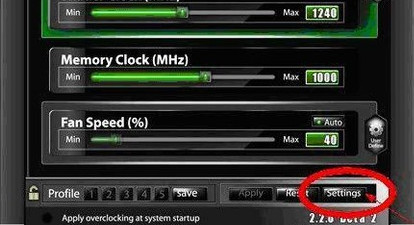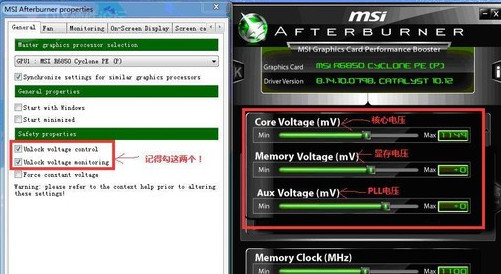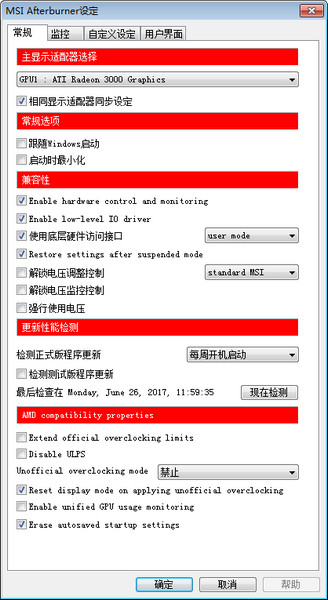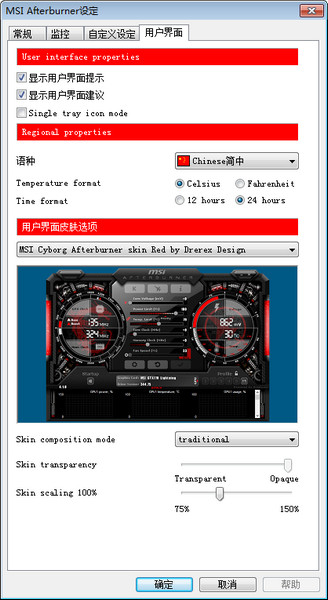MSI Afterburner(微星显卡超频软件) V4.6.4 多国语言安装版
 无插件
无插件
 360 √
360 √
 腾讯 √
腾讯 √
 金山 √
金山 √
 瑞星 √
瑞星 √
MSI Afterburner是一款实用的微星显卡超频软件,具有强大的兼容性,还可以支持多种类型的显卡超频,大大提升显卡的性能,还能实时检测显卡的运行情况,有需要的朋友欢迎来下载使用软件。
软件功能
主界面上,左边的窗体,最上方是msi AB的logo,然后就是你显卡的型号、驱动版本号。
【Core Voltage(mV)】核心电压调节
此项设置需要进“Settings”——常规——安全选项,勾选“解锁电压调整控制”、“解锁电压监控控制”、“强行使用电压”,确认后重启AB软件才能使用。
电压调节那里无法改电压是因为显卡PWM芯片的问题,除了微星的HAWK系列某些显卡和高端的Lightning系列显卡,只有使用公版显卡的PWM芯片的其他品牌显卡,才可以开启三重电压调节
下面就玩超频,三重电压调节也就是核心、显存和AUX电压,开始玩之前在Afterburner里解锁电压调节选项哦。
这个AUX电压实际上是PLL电压,提高这个电压可以让PCIE时钟信号更加稳定,减少信号错误率, PLL电压对超频帮助还是比较大的,无论是稳定性还是冲击极限上。看来这卡超频到1000核心日常使用问题不大。
【Shader Clock(MHz)】核心频率和着色器频率调节
(N卡可以保持link关联两者频率不用自己去设置,拉动核心频率,着色器频率会随着相应改变)
拉动滑块可改变核心频率,按键盘“←”“→”键可作逐MHz的微调。确认后点击下方的“Apply”确认设置。按“Reset”可还原默认频率。
【Fan Speed(%)】风扇转速调节
要求显卡风扇电源线至少为3针接口的才可以调速。
默认下“Auto”是亮着的,用户无法设置转速情况。点“Auto”关闭自动,改为手动设置,调整滑块调节转速。一样是“Apply”确认,“Reset”还原。
【Apply overclocking at system startup】--系统启动时自动启用超频设置
右边的是监控窗口,可双击该窗口曲线区域实现与主窗口的关联和脱离。
从上到下分别有“GPU温度”、“GPU使用率”、“风扇转速”、“核心频率”、“渲染器频率”、“显存频率”、“显存使用率”的实时情况。
【Profile】配置文件
超频后,跑3DMark软件甚至是Furmark拷机确认稳定的显卡频率后,可点Profile边上的数字,然后点“Save”保存方案。以后只要直接点击该数字,或者使用快捷键就可以直接启动设置好的频率,一键超频。最多可保存5个配置文件。点击小锁按钮,可固定当前频率不变,且不能再使用save按钮。
下载地址
其他版本
热门软件
Multisim13 V13.0 汉化版
百度网盘 V7.4.1.3 官方正式版
Steam V20.10.91.91 官方版
Quick Collage Pro(照片拼接软件) V3.4.0 Mac版
小颖歌词制作器 V1.0 绿色版
抖音采集工具 V2021 绿色版
2345看图王 V10.5.0.9364 官方正式版
Capture One21 V14.1.1 最新版
山丽防水墙单机版 官方版 V5.0
蓝山office V2021 最新版
装机必备 更多+
系统相关下载排行榜
万能U盘修复工具 免费版
2Game Ready驱动 V2021 官方版
3山丽防水墙单机版 官方版 V5.0
4dataclen.dll免费版
5Orthos Prime(CPU性能测试工具) V0.40.95.13 绿色汉化版
6VMware Workstation 10注册机 V1.0 绿色版
7Ghostexp(硬盘对拷工具) V12.0.0.4112 绿色汉化版
8Windows pe(Windows PE工具集合) V8.2 免费版
9华硕NVIDIA系列 TUF RTX3070 O8G GAMING显卡驱动 官方版
10Softcnkiller V2.42 官方版
电脑软件专题 更多+